Práca parného klienta Bootstrapper sa zastavila, aké dôvody a ako opraviť chybu

- 1993
- 290
- Zoltán Maslo
Napriek tomu, že parná megapopulárna herná služba má niekoľko dôstojných konkurentov, jej relevantnosť a „láska“ hráčov sú stále na pomerne vysokej úrovni, čo potvrdzuje veľa záznamov pre súčasný počet používateľov online.

Ale rovnako ako v akomkoľvek inom softvéri (a to je úplne normálny jav), v práci klienta pary niekedy vznikajú nepredvídané chyby zábava. V rámci tohto článku je to napravenie takejto situácie, že budeme hovoriť o riešeniach chyby „Steam Client Bootstrapper“, čo je pomerne súkromný fenomén používateľov, ktorí aktívne používajú službu Steam Game Service.
Príčiny a možnosti riešenia
Najprv si zisťme, aký je to program - Steam Client Bootstrapper, prečo visí v dispečerovi úlohy a akú funkciu vykonáva. Od samého názvu procesu Bootstrapper Steam Client sa dá predpokladať, že to tak či onak je zodpovedný za postup za získanie aktualizácií pre klienta sám a za hru dostupnú v knižnici.
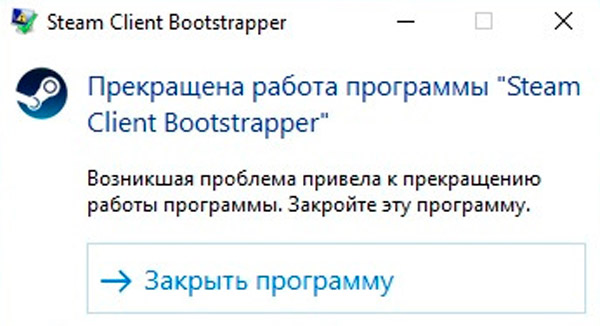
Alebo, inými slovami, aplikácia slúži na pravidelné sťahovanie súborov potrebných na správnu prevádzku samotného programu aj pre herné produkty. Vzhľadom na to, že väčšina funkcií tohto softvéru je spojená s odovzdávaním súborov zvonku, bude legitímne a logické rozlíšiť tieto možné dôvody, ktoré by mohli viesť k zlyhaniam v celej dobe práce klienta:
- Nesprávna inštalácia hry alebo aktualizačné súbory:
- Inštalácia prerušila používateľ;
- Pripojenie na internet bolo prerušené;
- V použitej sekcii diskov nebolo dostatok voľného miesta;
- Antivírus zablokoval miestnosť v systémovom katalógu aktualizačných súborov atď. P.
- Počítač používa softvér na skrytie skutočných údajov klienta (napríklad skrytie vašej IP). Steam servery nemôžu dostávať potvrdenie (druh) zákonnosti získania aktualizácií pre klienta samostatného používateľa.
- Predtým boli súbory umiestnené v priečinku, kde bol nainštalovaný klient pary.
Riešenie
Je potrebné objasniť, že chyba uvažovaná v tomto článku nemá konkrétne riešenie, pretože nemá určitý počet možných dôvodov jeho vzhľadu, pretože mnoho faktorov môže ovplyvniť správnu prevádzku vybraného softvéru a je jednoducho nemožné poskytnúť im všetko. Preto bude súbor štandardných opatrení opísaný nižšie, ktoré boli tiež odporúčané zo strany oficiálnej technickej podpory Steam. Takže, keď vznikajú problémy s bootstrapperom, skúste podniknúť nasledujúce akcie:
- Otvorte „dispečer úlohy“ kliknutím na CTRL+ALT+DELETE alebo KLIKNUTÍM V MENU „ŠTART“ s pravým tlačidlom myši a ručne vyplňte proces procesu „Steam Client Bootstrapper“ procesu procesu. Bez zatvorenia „Dispingu úlohy“ otvorte kartu „Automatické zaťaženie“ a vypnite automatický začiatok klienta Steam spolu s načítaním operačného systému a potom reštartujte počítač a skontrolujte prevádzku softvéru. Je tiež potrebné poznamenať, že je potrebné vypnúť softvér tretích strán, ktorý ovplyvňuje postup prenosu vašich sieťových parametrov, napríklad klientov VPN.
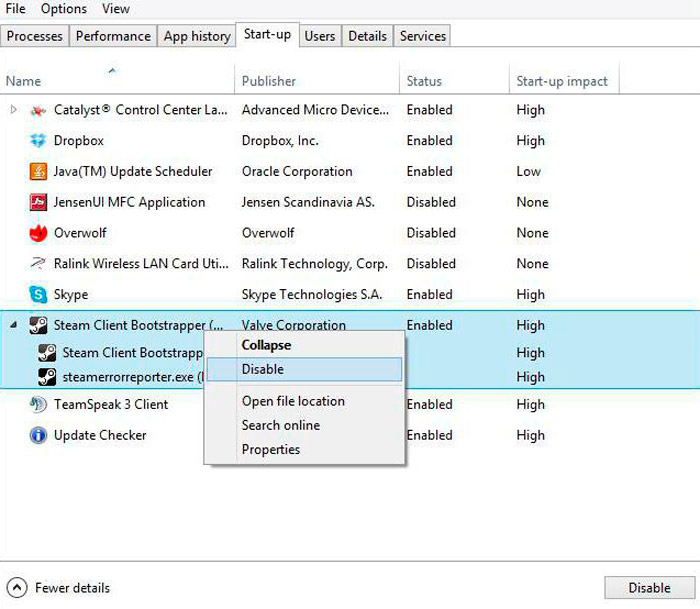
- Umiestnite priečinok s klientom do zoznamu výnimiek z antivírusu. Za týmto účelom to urobíte takto (napríklad celková bezpečnosť):
- Otvorte rozhranie hlavného antivírusového softvéru a v ľavom dolnom rohu kliknite na tlačidlo vo forme prevodového stupňa;
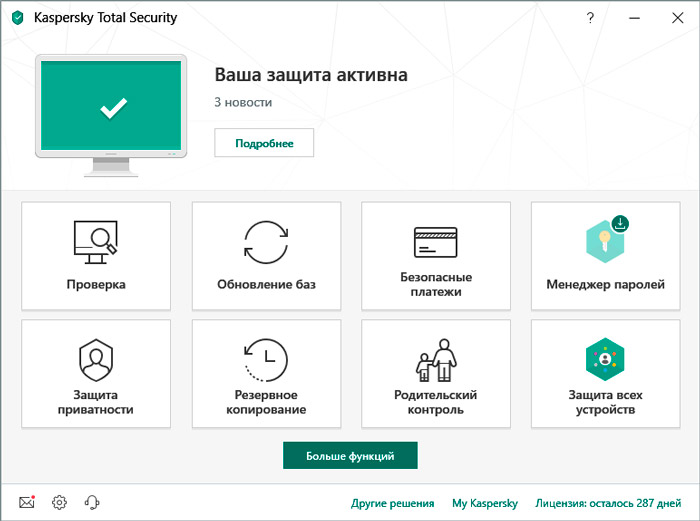
- Táto akcia otvorí časť „Nastavenia“, kde by ste mali vybrať kartu „navyše“, aby ste prešli na rozšírený zoznam nastavení antivírusu;
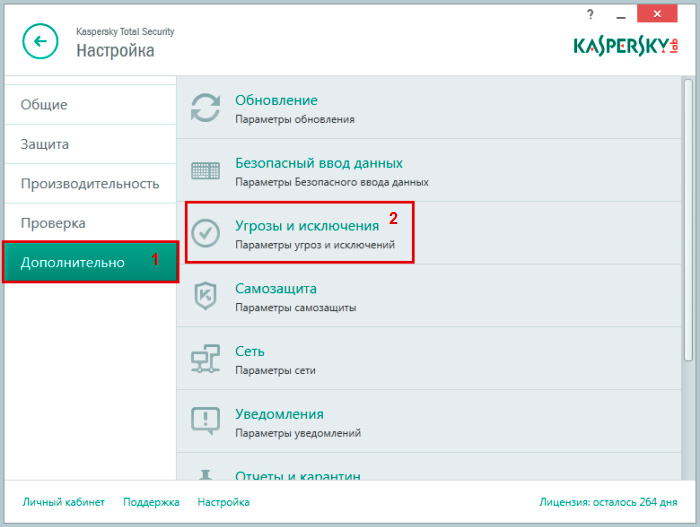
- Otvorte kartu „Hrozba a vylúčenie“;
- Vyberte „Výnimky“ a kliknite na riadok „Odpúšťacie výnimky“;
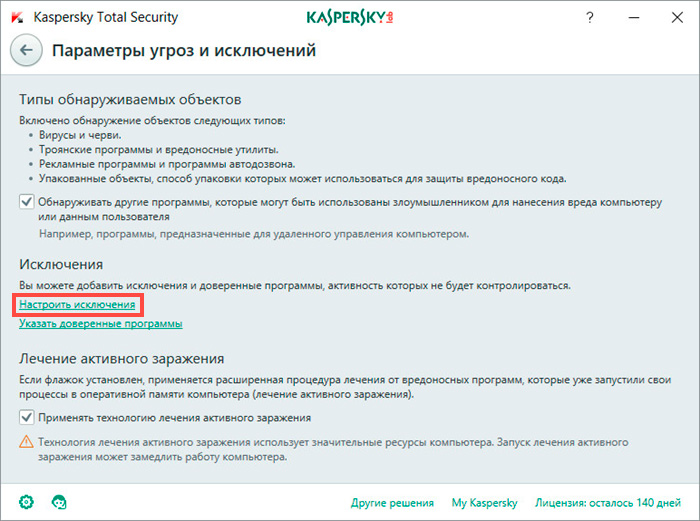
- Pred vami sa otvorí okno s „bielym zoznamom“ a pridá sa požadovaný katalóg, kliknite na tlačidlo „Pridať“;
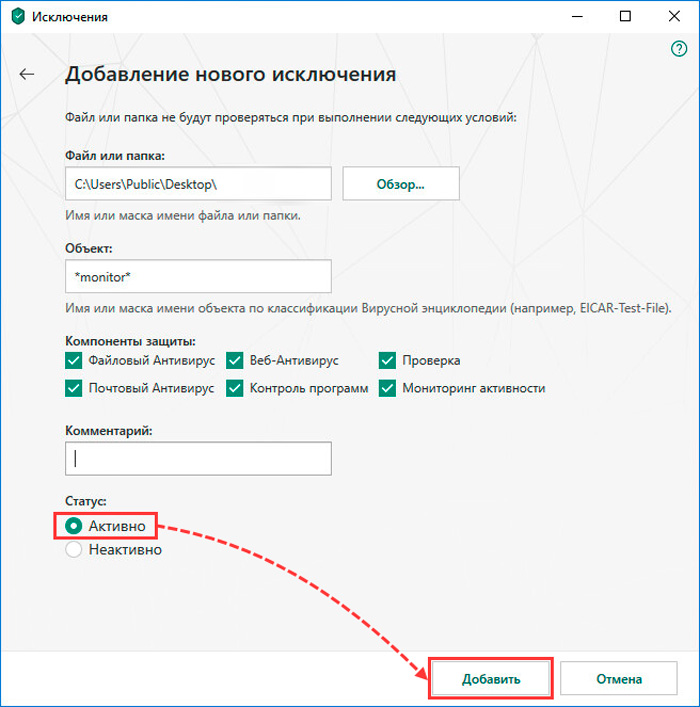
- Vyberte „Recenzia“, nájdite priečinok, kde bola nainštalovaná aplikácia Steam, a kliknite na tlačidlo „Pridať“.
- Otvorte rozhranie hlavného antivírusového softvéru a v ľavom dolnom rohu kliknite na tlačidlo vo forme prevodového stupňa;
- Znovu načítajte počítač a skontrolujte kvalitu práce klienta.
- Jedným z riešení je odstránenie parného klienta Bootstrapper, po ktorom môžete použiť akýkoľvek nástroj, ktorý pre vás vyčistí operačný systém od zostávajúceho „odpadu“ po zachovaní všetkých dôležitých informácií pre vás. Napríklad spoločnosť Ccleaner alebo, ako používatelia príslušnej služby, odporúča samotný nástroj na čistenie pary.
Po implementácii týchto akcií si stiahnite inštalatéra z oficiálnej webovej stránky vývojárov a opätovne overí svoj účet.
https: // www.YouTube.Com/hodinky?V = iPezwxt2krm
Nasledovne z vyššie uvedeného, proces sa môže stať problematickým iba počas aktívnej práce. Ale niekedy je zaznamenaný pokles výkonu systému aj v prípadoch, keď je klient pasívny, to znamená nečinný.
Pozrime sa na to, čo môže klientský bootstraper silne načítať procesor:
- Aktivované parnými prekrytiami, ktoré niektoré hry naozaj nepáčia, a preto sa prevádzka systému stáva nestabilnou;
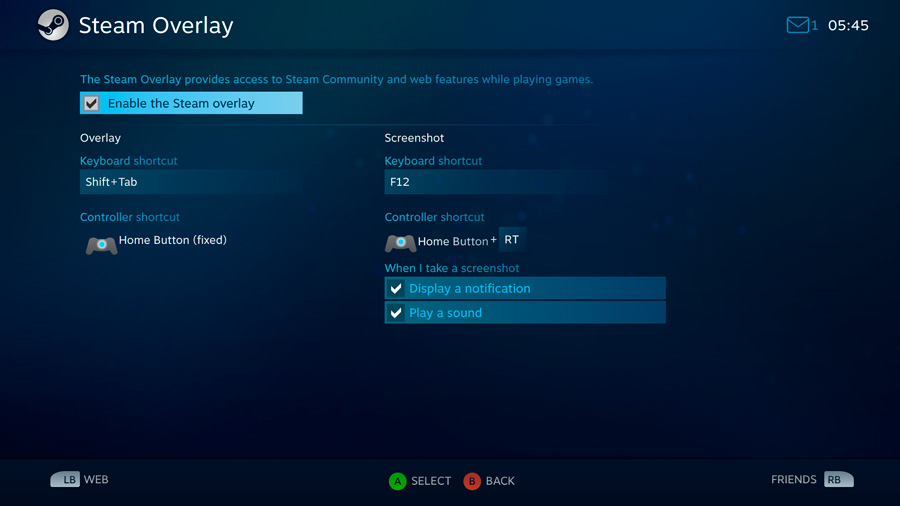
- Nová pokožka je namontovaná, ktorá sa ukázala ako taká surová, že zaťaženie procesora prudko zvýšilo;
- Bola dokončená inštalácia okna „Shop“, ktoré dostali stav preferovaných;
- Už sme spomenuli, že zdroj problémov môže byť vírusový v. Napríklad, často s hrami, špionážny kód červeného škrupiny sa dostane do počítača. Aj keď tento program zistil a neutralizoval antivírus, je možné, že jeho sledovač zostal v registri, ktorý naďalej zhromažďuje údaje používateľa, čím načítava centrálny procesor. Na vyčistenie špióna je potrebné použitie špeciálneho skriptu.
Zvážte hlavné spôsoby, ako vyriešiť problém.
Vypnutie ohromujúceho pary
Ak ste si istí, že klient Bootstraper od parného klienta nereaguje v dôsledku prekrytia (zvyčajne sa to pozoruje pri spustení pary), môžete ho skúsiť vypnúť. Overli je v zásade veľmi užitočná vec pre fungovanie mnohých herných funkcií, pretože znižuje zaťaženie systému, ale v niektorých prípadoch sa stáva zdrojom zvýšenia zaťaženia systému.
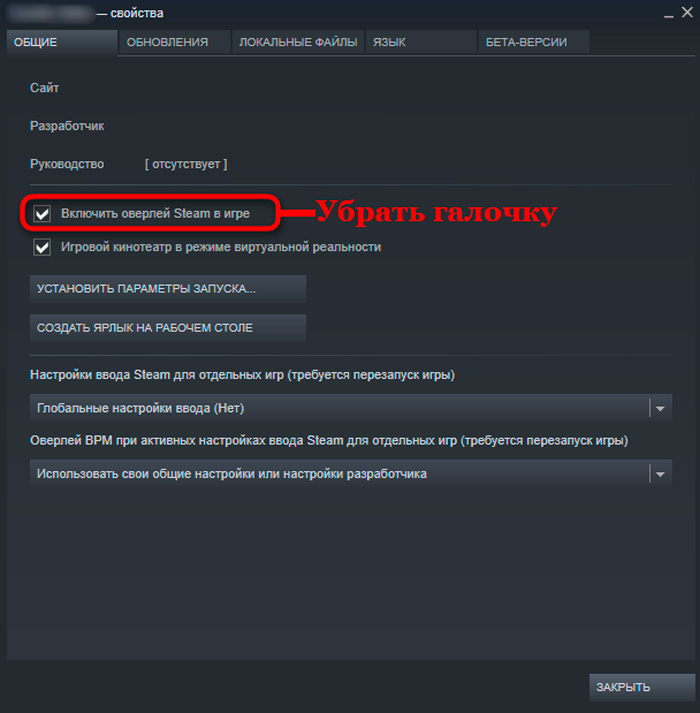
Ak chcete vypnúť, prejdite na kartu Nastavenia, vyberte položku „V hre“ a odstráňte začiarkavacie políčko „Povoliť overli“, čo potvrďte zmeny stlačením „OK“. Po opustení hry sa pokúste znova začať a vyhodnotiť výsledky vypnutia prekrytia.
Návrat k starému dizajnu
Je pravdepodobné, že parný klient bootstrapper začal načítať disk po inštalácii novej pokožky klientom. V takom prípade sa stačí vrátiť na štandard alebo nastaviť pred témou.
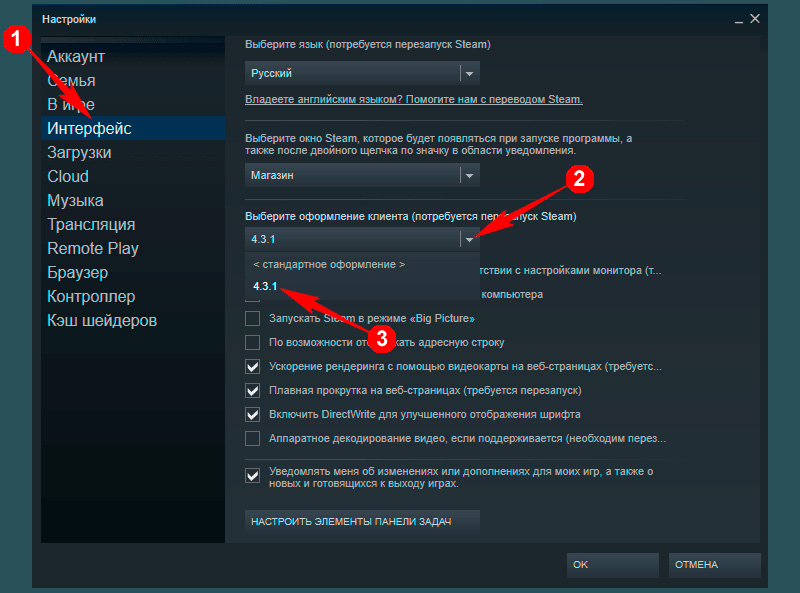
Ak to chcete urobiť, na karte Rozhranie kliknite na položku „Client Caption“, zmeňte tému na štandard a sledujte reštartovanie hry s klientom.
Zmena preferovaného okna
Náhodne alebo úmyselne môže užívateľ nastaviť preferované okno na hodnotu „obchod“. Tento parameter je nežiaduci pre konštantné používanie, pretože v tomto režime sa Bootstrapper pokúsi častejšie vyliezť na internet tým, že utratí viac zdrojov CPU. Stačí zmeniť hodnotu na „knižnicu“ a potom by sa načítanie CPU malo vrátiť k norme.
Podobné manipulácie sa robia v rovnakom okne rozhrania, po zmenách, klient je znovu načítaný.
Účasť hráča na testovaní beta beta
Zriedka, ale stáva sa, že problémy s výkonom počítača sú výsledkom aktualizácie klienta. Ak chcete skontrolovať, či je to tak, skúste použiť možnosť Testovania beta, v tomto režime bude klient fungovať vo formáte ľahkej a mal by ste počkať, kým sa problém eliminuje.
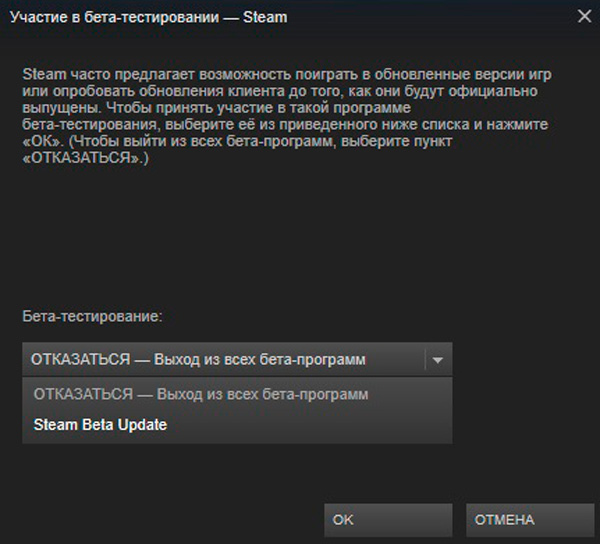
Ak to chcete urobiť, prejdite na kartu „Účet“, kliknite na položku ponuky „Zmeniť“, prejdite do sekcie testovania verzie beta a vložte kontrolný znak v blízkosti parametra aktualizácie Steam Beta, čo označuje klienta, aby aktualizoval klienta, aby sa aktualizoval.
Zotavenie pary
Ak všetky predchádzajúce kroky neposkytli požadovaný efekt a počítač sa stále spomaľuje, skúste urobiť obnovenie klienta. Ak to chcete urobiť, keď stlačíte Win + R v vyhľadávacom okne, zadajte riadok “: \ Program Files \ Steam \ Bin \ Steamservice.exe " /opravy, nahradenie štruktúry listovým listom, na ktorom je hra nainštalovaná. Na spustenie obnovy použite kombináciu Ctrl + Shift + Enter.
Záver
Ako je uvedené vyššie, nejde o jediné možné možnosti riešenia uvažovaného problému.
Na rozsiahlych rozšíreniach internetu (vrátane tematických fór) sa odporúča napríklad ďalšie možnosti:
- Reset nastavení siete pomocou konzoly príkazového riadku otvorené s právami administrátora a príkazom Netsh Winsock Reset;
- vykonanie príkazu „Steam: // FlushConfig“ na obnovenie nastavení zákazníka na predvolenú hodnotu pri zachovaní osobných údajov;
- Odstránenie všetkých priečinkov z katalógu koreňov pary, s výnimkou „userdata“ a „SteamApps“, ako aj „parný súbor.EXE ". Ďalej, spustenie tohto spustiteľného súboru v režime kompatibility.
Existuje veľa možností, ale ako vhodné budú vo vašom konkrétnom prípade, môže sa ukázať iba prax, ale prax je mimoriadne opatrná.
- « Inštalácia Davinci Resoling and Work v editore videa
- Prečo sa obrazovka môže otočiť na počítači alebo notebooku a ako ju opraviť »

